Heim >häufiges Problem >Mehrere Möglichkeiten zur Überprüfung der Python-Installation unter Windows 11
Mehrere Möglichkeiten zur Überprüfung der Python-Installation unter Windows 11
- WBOYWBOYWBOYWBOYWBOYWBOYWBOYWBOYWBOYWBOYWBOYWBOYWBnach vorne
- 2023-11-18 11:05:511949Durchsuche
Verschiedene Möglichkeiten, um zu überprüfen, ob Python in Windows 11 installiert ist.
Wenn Python noch nicht auf Ihrem System installiert ist, können Sie sich unseren Artikel ansehen, der einen einzelnen Befehl zeigt, um den Python- und PIP-Paketmanager unter Windows 11 zu installieren.
1. Verwenden der Eingabeaufforderung
Die erste Methode besteht darin, die Befehlszeile zu verwenden. Dazu verwenden wir CMD von Windows. Dies ist der beste Weg, um herauszufinden, welche Version von Python auf Ihrem Laptop oder PC installiert ist.
python --version
2. PowerShells
Ähnlich wie die Eingabeaufforderung ist PowerShell die Befehlszeilen-Shell und das Skripttool von Microsoft, die auf der Windows-Plattform verfügbar sind. Wenn Sie CMD nicht verwenden möchten, können Sie damit Ihre Python-Installation überprüfen. Um zu beginnen, suchen„Powershell“ im Suchfeld von Windows 11. Verwenden Sie nach dem Öffnen denselben Befehl wie CMD:
python --version
oder
python -V
Diese Befehle liefern Informationen über die installierte Python-Version.
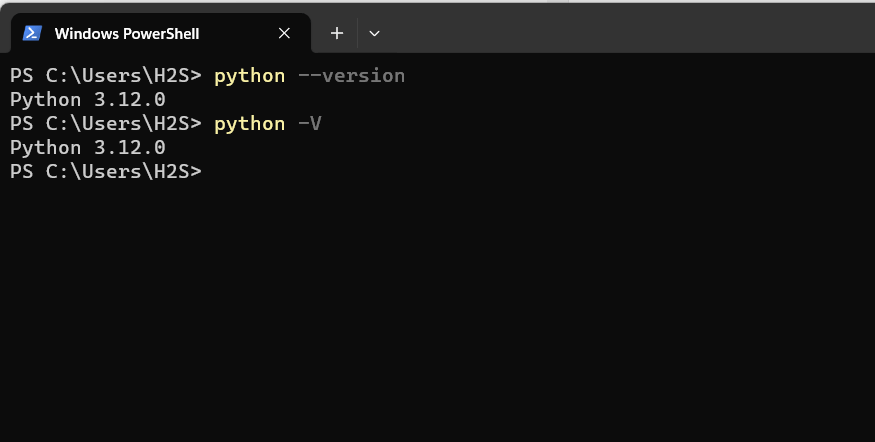
3. Überprüfen Sie den Python-Interpreter
Dies ist eine weitere Methode, mit der wir bestätigen können, dass wir Python unter Windows 11 installiert haben; wir müssen seine Version nicht überprüfen, sondern direkt über die Eingabeaufforderung oder Powershell auf den Python-Interpreter zugreifen . Öffnen Sie dazu CMD oder PowerShell je nach Bedarf erneut und geben Sie Folgendes ein:
python
Wenn Python auf Ihrem System installiert ist, wird dadurch der Python-Interpreter geöffnet. Andernfalls wird die Fehlermeldung „Befehl nicht gefunden“ angezeigt.
Typ) und drücken Sie die Eingabetaste, um den Befehlsbildschirm des Python-Interpreters zu verlassen. Sie können auch exit(quit() Ctrl-Z plus Return key
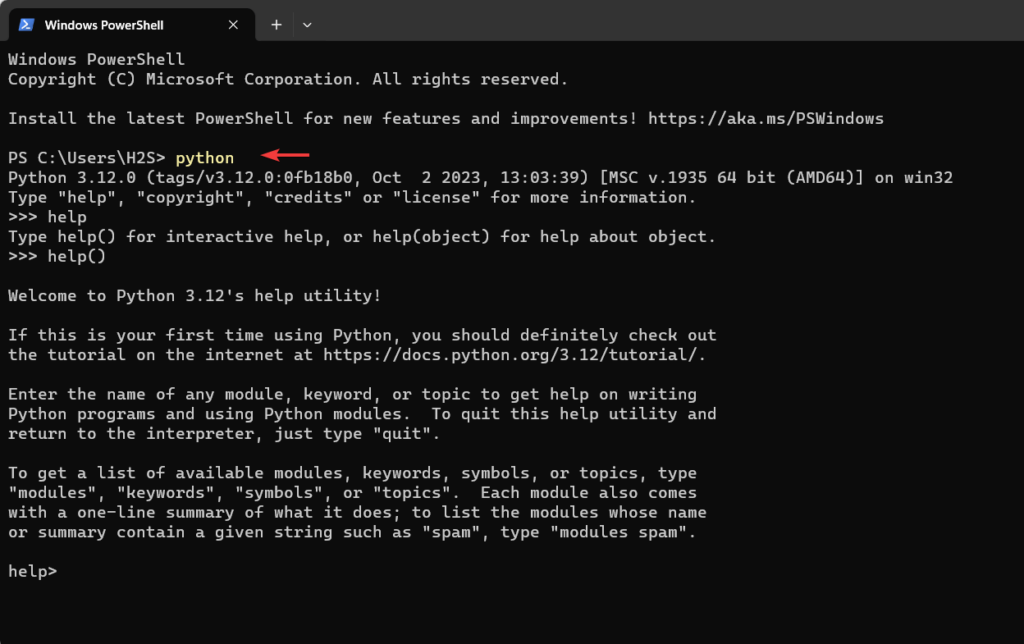
4 verwenden oder beenden. Überprüfen Sie Python IDLE:
Wenn wir Python mithilfe seiner ausführbaren Datei unter Windows 11 oder 10 installieren, wird auch IDLE (Integrated Development and Learning Environment for Python) installiert, um Python auszuführen Code. Daher können Benutzer im Windows-Startmenü nach „IDLE“ suchen, um zu bestätigen, ob Python auf dem System installiert ist.
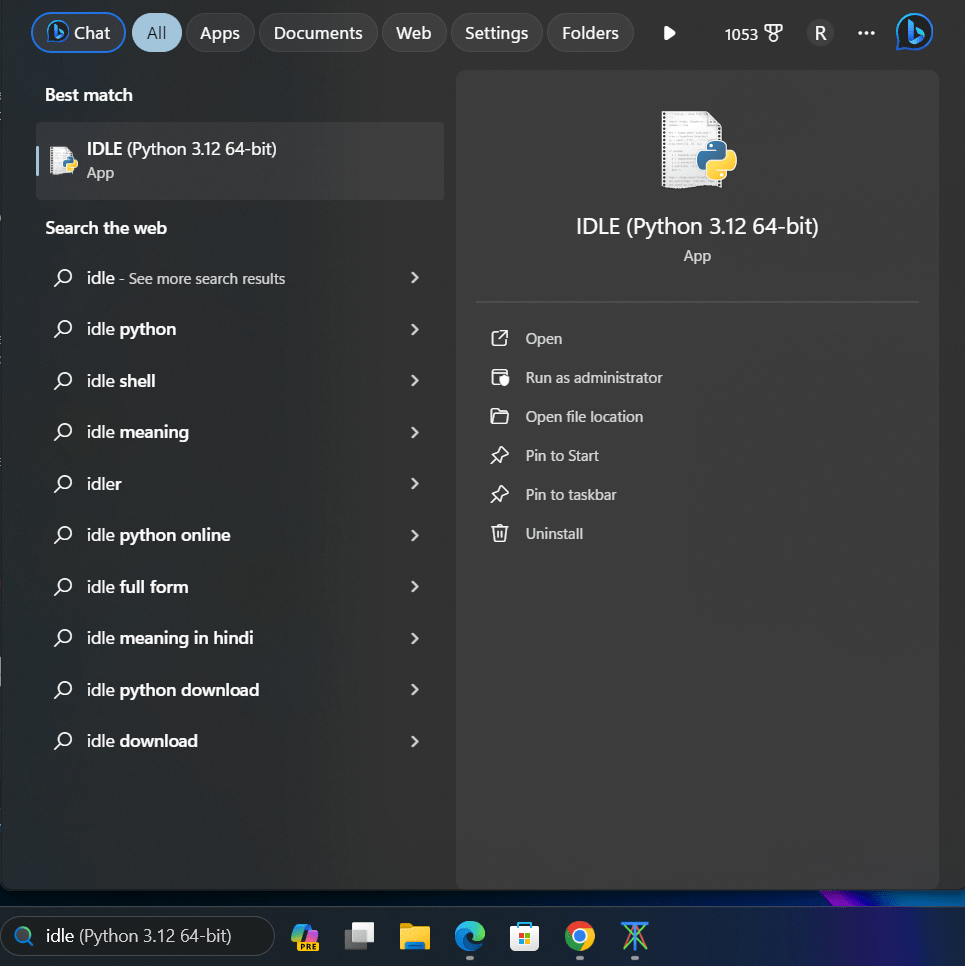
5. Überprüfen Sie die Umgebungsvariablen
Sie können die auf dem Windows 11-System hinzugefügten Umgebungsvariablen weiter überprüfen, um festzustellen, ob Python korrekt zu Ihrem PATH hinzugefügt wurde, und den Speicherort seiner ausführbaren Datei bestätigen.
- Klicken Sie mit der rechten Maustaste auf „Dieser PC“ oder „Computer“ auf Ihrem Desktop oder im Datei-Explorer und wählen Sie „Eigenschaften“.
- Klicken Sie auf „Erweiterte Systemeinstellungen“ und dann auf die Schaltfläche „Umgebungsvariablen“.
- Suchen Sie unter „System-Variablen“ oder „Benutzer-Variablen“ nach der Variablen „Pfad“. Wenn Python installiert ist, sollte ein Pfad ähnlich dem folgenden angezeigt werden:
C:\Users\YourUsername\AppData\Local\Programs\Python\Python3.x\ScriptsC:\Users\YourUsername\AppData\Local\Programs\Python\Python3.x
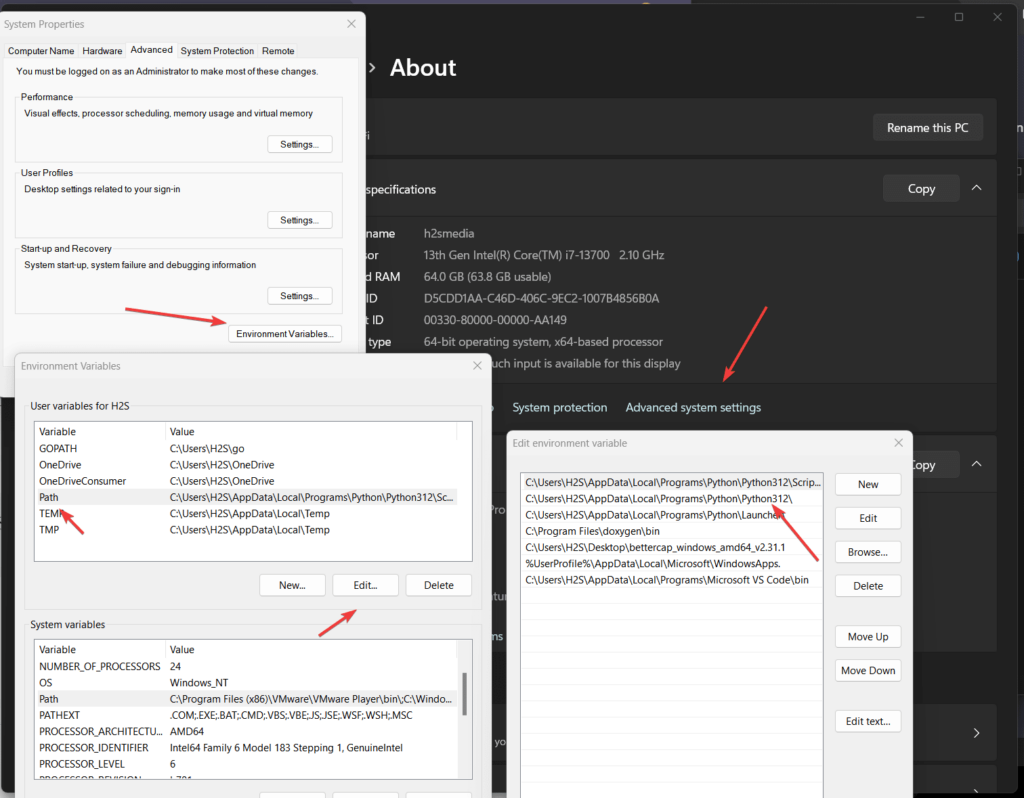
Reparieren
“, „Ändern“ oder „Uninstall“ angezeigt.
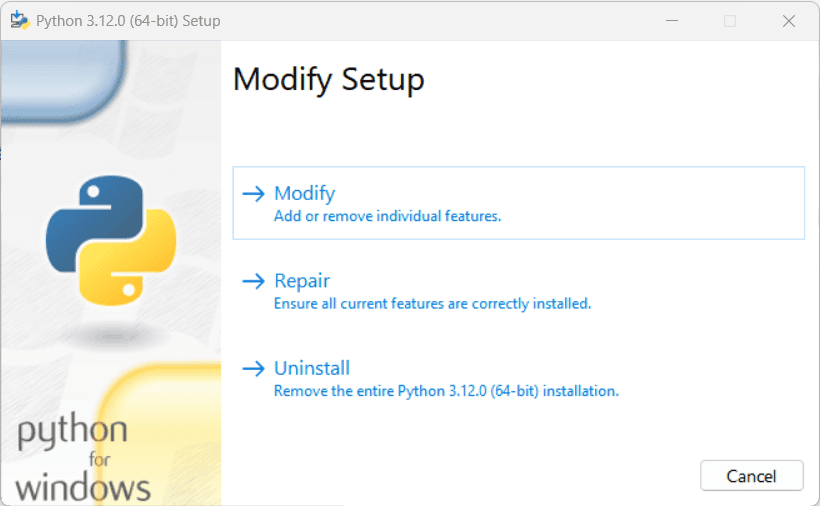
Das obige ist der detaillierte Inhalt vonMehrere Möglichkeiten zur Überprüfung der Python-Installation unter Windows 11. Für weitere Informationen folgen Sie bitte anderen verwandten Artikeln auf der PHP chinesischen Website!

